Formule Excel : Calculer le salaire des heures supplémentaires

Généralement, le salaire des heures supplémentaires est différent du salaire pour les heures de travail normales. Par exemple, 10 dollars de l'heure pour les heures habituelles et 15 dollars de l'heure pour les heures supplémentaires. Dans ce tutoriel, nous montrons une feuille de temps pour lister les heures de travail et fournissons une formule pour calculer le salaire des heures supplémentaires.
Si vous souhaitez suivre ce tutoriel, veuillez télécharger l'exemple de feuille de calcul.
Formule générique :
| (heures_reg*tarif)+(heures_sup*tarif*1,5) |
Arguments
| Heures_reg : le nombre d'heures de travail régulières. |
| Heures_sup : le nombre d'heures de travail supplémentaires. |
| Tarif : salaire horaire normal. |
| 1,5 : 1,5 fois le tarif normal. Ici, on prend en compte que les heures supplémentaires sont payées à 1,5 fois le taux normal. Vous pouvez changer cette valeur par la valeur réelle. |
Valeur de retour
Elle renvoie le salaire total incluant le salaire pour les heures normales et celui pour les heures supplémentaires.
Comment fonctionne cette formule
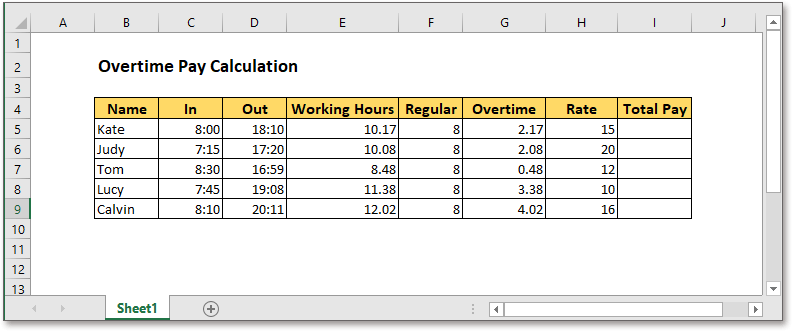
En supposant que la feuille de temps soit affichée comme ci-dessus, utilisez la formule suivante :
| =F5*H5+(G5*H5*1,5) |
Appuyez sur Entrée touche, le salaire total a été calculé.
Ensuite, faites glisser la poignée de recopie sur les cellules où vous souhaitez calculer le salaire.
Remarque
Calculer les heures de travail : =(heure_sortie-heure_entrée)*24, par exemple, =(D5-C5)*24
Calculer les heures supplémentaires : =heures_travail-heures_régulières, par exemple, =E5-F5
Formules relatives
- Ajouter des heures, minutes et secondes au temps
Supposons qu'il y ait une liste de valeurs temporelles dans Excel, et que vous souhaitiez ajouter 3 heures, 45 minutes et 20 secondes à ces valeurs. Excel propose deux formules pour vous aider. - Extraire ou obtenir uniquement la date depuis une date et heure dans Excel
Pour extraire uniquement la date d'une liste de cellules contenant des dates et heures dans une feuille de calcul Excel, les fonctions ENT, TRONQUE et DATE peuvent vous aider à accomplir cette tâche rapidement et facilement. - Ajouter des minutes au temps
Ce tutoriel fournit des formules et explique comment ajouter des minutes au temps dans Excel. - Formule Excel : Ajouter des mois à une date
Il présente des formules pour ajouter des mois à une date donnée dans Excel et explique comment ces formules fonctionnent.
Fonctions relatives
- Fonction DATE Excel
La fonction DATE peut nous aider à combiner les nombres année, mois et jour issus de cellules séparées pour former une date valide. - Fonction EDATE Excel
La fonction EDATE ajoute n mois à une date. - Fonction MOIS Excel
La fonction MOIS permet d'obtenir le mois sous forme de nombre entier (de 1 à 12) à partir d'une date. - Fonction JOUR Excel
La fonction JOUR récupère le jour sous forme de nombre (de 1 à 31) à partir d'une date. - Fonction ANNEE Excel
La fonction ANNEE renvoie l'année basée sur une date donnée au format de numéro série à 4 chiffres.
Les meilleurs outils de productivité pour Office
Kutools pour Excel - Vous aide à vous démarquer de la foule
Utilisez Kutools dans votre langue préférée – prend en charge l'anglais, l'espagnol, l'allemand, le français, le chinois et plus de 40 autres langues !Kutools pour Excel compte plus de 300 fonctionnalités, garantissant que ce dont vous avez besoin est à portée d'un clic...
Office Tab - Activer la lecture et l'édition par onglets dans Microsoft Office (y compris Excel)
- Une seconde pour passer entre des dizaines de documents ouverts !
- Réduit de centaines le nombre de clics souris pour vous chaque jour, dites adieu à la main de la souris.
- Augmente votre productivité de 50 % lors de la visualisation et de l'édition de plusieurs documents.
- Apporte des onglets efficaces à Office (y compris Excel), tout comme Chrome, Edge et Firefox.
Les meilleurs outils de productivité pour Office
Kutools pour Excel - Vous aide à vous démarquer de la foule
Kutools pour Excel compte plus de 300 fonctionnalités, garantissant que ce dont vous avez besoin est à portée d'un clic...
Office Tab - Activer la lecture et l'édition par onglets dans Microsoft Office (y compris Excel)
- Une seconde pour passer entre des dizaines de documents ouverts !
- Réduit de centaines le nombre de clics souris pour vous chaque jour, dites adieu à la main de la souris.
- Augmente votre productivité de 50 % lors de la visualisation et de l'édition de plusieurs documents.
- Apporte des onglets efficaces à Office (y compris Excel), tout comme Chrome, Edge et Firefox.